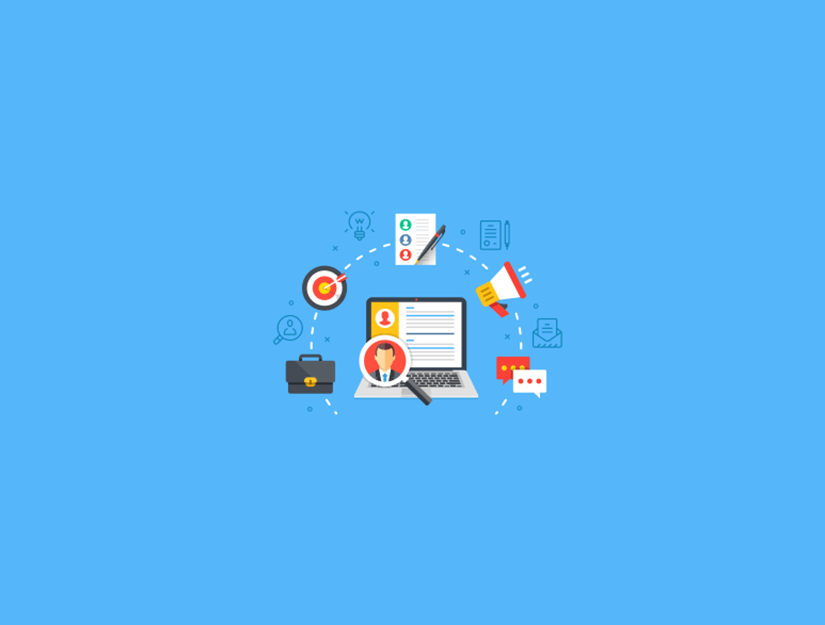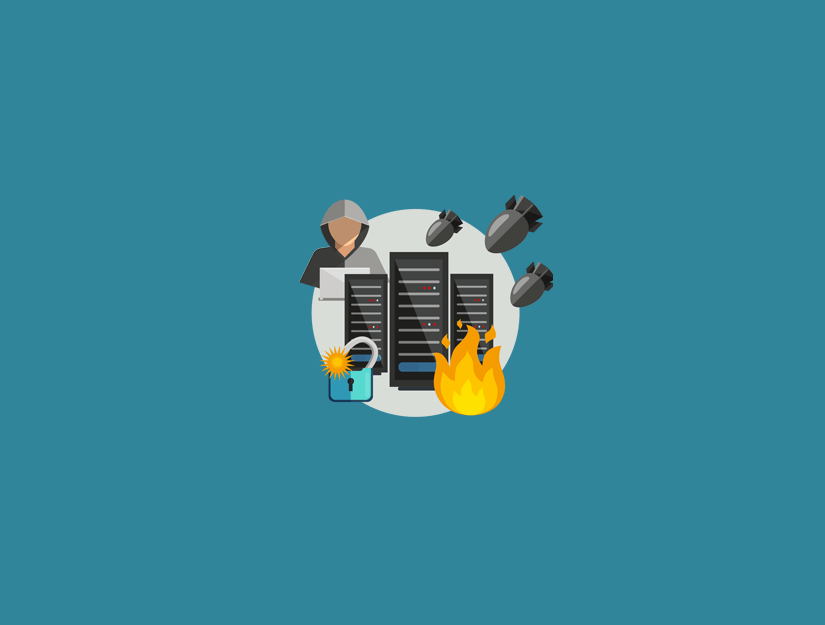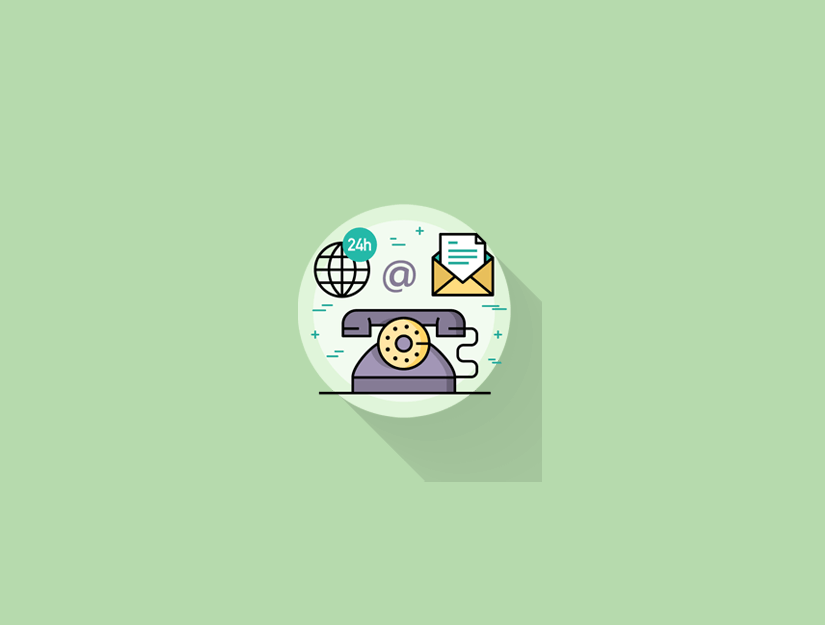WordPress sitenizdeki kullanıcı aktivitesini izlemek ister misiniz?
Çok yazarlı bir blog veya üyelik sitesi çalıştırmak , spam kayıtlarını durdurma ve editoryal iş akışını yönetme gibi kendine özgü zorluklarla birlikte gelir .
Çok kullanıcılı WordPress sitelerinin sahiplerinin ve yöneticilerinin aradığı bir çözüm, kullanıcı etkinliklerini web sitelerinde kolayca izleme yeteneğidir.
Bu, bir kontrol ve denge sistemi yerleştirmelerini sağlar. Eğer işler kontrolden çıkarsa, neyin yanlış gittiğini, kimin yaptığını ve nasıl düzeltileceğini kolayca anlayabilirler.
Bu yazıda, WordPress’te kullanıcı aktivitesini nasıl izleyeceğinizi ve güvenlik denetim günlüğünü nasıl tutacağınızı göstereceğiz.
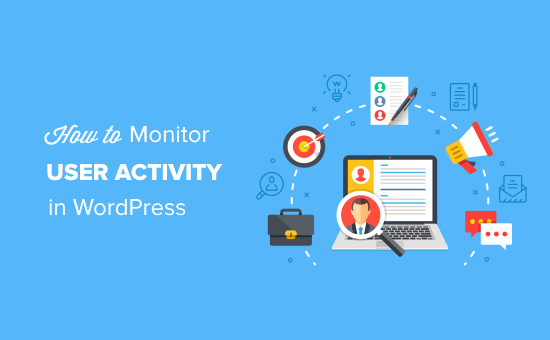
WordPress Etkinlik İzleyicisini ve Günlüklerini Neden Etkinleştirmelisiniz?
Sıkça karşılaşılan yaygın bir itiraz, güvenmediğiniz kimselere WordPress giriş izni vermemelisiniz. Bunu yaparsanız, bir etkinlik izleme çözümüne ihtiyacınız olmaz.
Bu biraz aşırı çünkü birçok geçerli etkinlik kaydı günlükleri var.
Bazen kullanıcılar yanlışlıkla WordPress web sitenizi bozabilecek bir hata veya hata yapabilir . Bir etkinlik izleme günlüğünün olması, bu sorunları daha hızlı tanımlamanıza ve gidermenize yardımcı olur.
Denetim günlükleri size hangi kullanıcının hata yaptığını göstereceğinden, gelecekte aynı hatayı önlemek için bunları en iyi uygulamalar konusunda da eğitebilirsiniz.
İyi bir örnek, eğer bir moderatör yorum kurallarına uymayan bir yorumu onaylarsa, hatalarını hızlı bir şekilde düzeltebilir ve ayrıca bu konuda onları uyarabilirsin.
Güvenlik denetim günlükleri için çok iyi bir kullanım örneği, bir WordPress geliştiricisini Codeable , Upwork, vb. Gibi üçüncü taraf sözleşme web sitelerinden kiralamanızdır .
Çoğu geliştirici güvenilir olsa da, bazen işinizin önemli miktarda para kaybetmesine neden olabilecek dürüst olmayan bir geliştiriciyle karşılaşırsınız.
Bu tür ince değişiklikleri, tüm etkinlikleri izleyen bir WordPress kullanıcı denetim günlüğüne sahip olmadığınız sürece tespit etmeniz oldukça zordur.
Zihinlerdeki yukarıdaki avantajlarla, WordPress web sitenizdeki kullanıcı etkinliklerini nasıl ayarlayacağınıza ve izleyeceğinize bir göz atalım.
İki WordPress denetim günlüğü eklentisini paylaşacağız.
- Basit Geçmiş (ücretsiz eklenti, ancak sağlam değil)
- WP Güvenlik Denetim Günlüğü (yaptıkları için sınıfının en iyisi)
Basit Geçmişle Kullanıcı Etkinliğini İzleme
Basit Geçmiş, WordPress için ücretsiz bir kullanıcı etkinliği izleme eklentisidir, ancak özellik açısından zengin değildir. Küçük bir web sitesi veya WordPress blogu çalıştırıyorsanız , bu eklenti sizin için çalışacaktır.
Yapmanız gereken ilk şey, Basit Geçmiş eklentisini yüklemek ve etkinleştirmek . Ayrıntılı talimatlar için WordPress eklentisinin nasıl kurulacağına ilişkin başlangıç kılavuzumuzu takip edebilirsiniz .
Aktivasyon üzerine, WordPress yönetici panelinizin sol kenar çubuğundan Ayarlar » Basit Tarih bölümüne gidin .
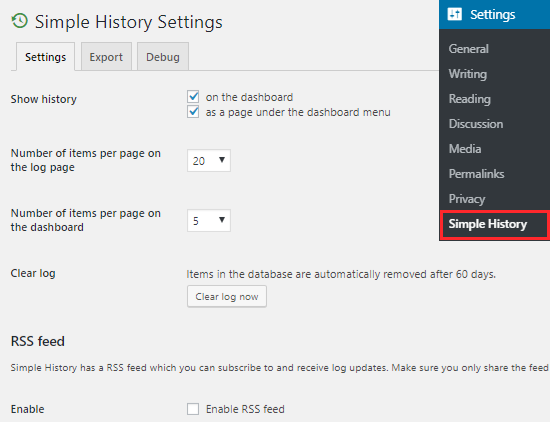
Ayarlar sayfasında, etkinlik günlüğünün kontrol panelinde, ayrı bir sayfada veya her ikisinde de görünmesini isteyip istemediğinizi seçebilirsiniz.
Ayrıca Gösterge Tablosunda ve kayıt sayfasında görünecek öğelerin sayısına da karar verebilirsiniz.
Varsayılan olarak, Basit Geçmiş eklentisi 60 günden daha eski olan etkinlik günlüğü geçmişini temizler. Ayarlar sayfasındaki Günlüğü şimdi temizle düğmesini tıklatarak da geçmişi manuel olarak silebilirsiniz .
Bu eklenti, geçmişi gizli bir RSS beslemesi yardımıyla izlemenizi sağlar. Ancak, kullanmak için “RSS beslemesini etkinleştir” seçeneğini işaretlemeniz gerekir.
Kullanıcı Geçmişini Basit Geçmişle Görüntüleme
Kullanıcı etkinliği günlüğünü kontrol etmek için Gösterge Tablosu »Basit Geçmiş sayfasını ziyaret etmeniz gerekir . Bunları Gösterge Tablosunda da görüntüleyebilirsiniz, ancak bu, bu eklentinin ayarlarını nasıl yapılandırdığınıza bağlı olacaktır.
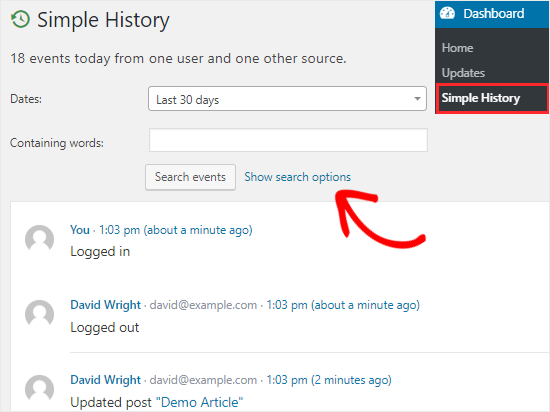
Bu eklenti varsayılan olarak son 30 günün olaylarını görüntüler. Tarihler açılır menüsünü tıklatarak sabit bir aralığa (60 güne kadar) veya özel bir aralığa değiştirebilirsiniz .
Sitenizdeki belirli olayları aramak için, “Arama seçeneklerini göster” bağlantısını tıklamanız gerekir. Bu, çok sayıda alan açacaktır. İstediğiniz verileri bulmak için tek bir alanı veya bunların bir kombinasyonunu kullanabilirsiniz.
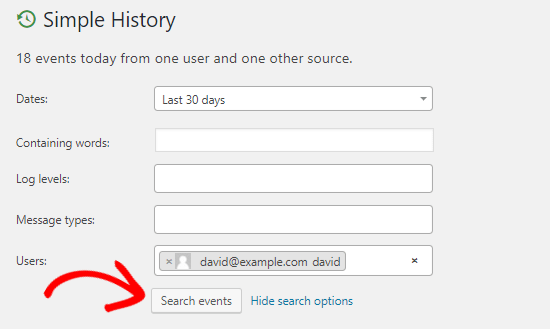
Örneğin, birisini bulmak için Kullanıcılar alanını kullanabilirsiniz ve son 30 gün içinde o kişinin etkinliklerini görmek için Olayları ara düğmesini tıklayın.
Varsayılan olarak, Basit Geçmiş eklentisi giriş yapmayı, oturumu kapatmayı, yanlış şifreyi, yazım / sayfa düzenlemeyi, medya yüklemeyi, eklenti yükleme / güncelleme, kullanıcı profili değişikliklerini ve daha fazlasını izlemenizi sağlar.
Ayrıca , web sitenizdeki forumu ve konu etkinliklerini görmenize izin veren bbPress forumlarını da destekliyor .
Basit Geçmiş, kendi özel etkinliklerinizi de eklemenizi sağlar. Geliştirme deneyiminiz varsa ve özel bir etkinlik eklemek istiyorsanız, bu sayfadaki ayrıntılara göz atabilirsiniz .
WP Güvenlik Denetim Günlüğünü Kullanarak Kullanıcı Etkinliğini İzleme
Basit Geçmiş, web sitenizdeki kullanıcı etkinliklerini izlemek için iyi bir iş çıkarsa da, işlevselliği sınırlıdır.
Ayrıntılı ve gerçek zamanlı kullanıcı etkinliği raporları sağlayan bir eklenti arıyorsanız, WP Güvenlik Denetim Günlüğü eklentisini kullanmalısınız.
Web sitenizde meydana gelen her değişikliği takip etmenizi sağlayan, zengin özelliklere sahip bir eklentidir. Ayrıca, önemli site etkinlikleri için e-posta ve SMS bildirimleri alabilirsiniz.
Başlamak için , WordPress sitenize WP Güvenlik Denetim Günlüğü eklentisini kurmanız ve etkinleştirmeniz gerekir .
Etkinleştirildiğinde, yönetici panelinizin sol kenar çubuğunda yeni bir Denetim Günlüğü menüsü göreceksiniz . Bu eklentiyi yapılandırmak için üzerine tıklamanız gerekir.
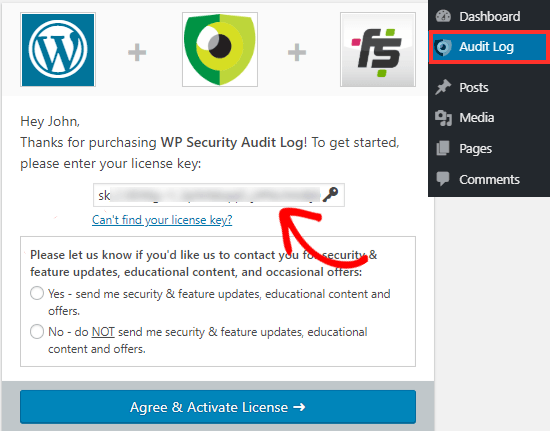
Ayarlar sayfasında, bu eklentinin lisans anahtarını girmeniz ve ardından bu eklentiyi kullanmaya başlamak için “Lisansı Kabul Et ve Etkinleştir” düğmesine tıklamanız gerekir.
Not : Lisans anahtarını almak için, eklentiyi satın aldıktan sonra aldığınız karşılama e-postasını kontrol edebilirsiniz.
Etkinleştirildiğinde, sol kenar çubuğundaki Denetim Günlüğü menüsünde yeni seçenekler göreceksiniz.
Web sitenizdeki olayları izlemek için, Audit Log »Audit Log Viewer sayfasına gitmeniz gerekir .
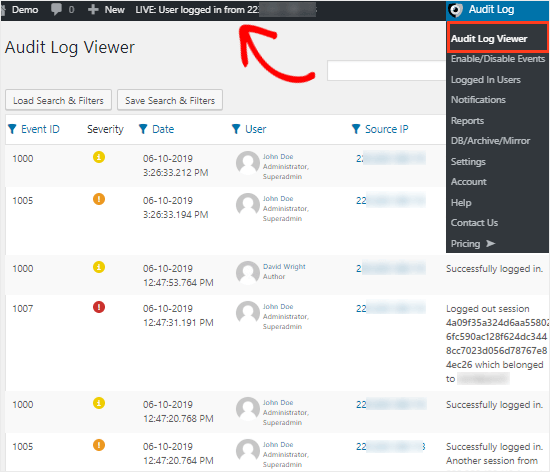
Bu eklenti, ekranınızın en üstündeki en son olayları görüntüler. Denetim Günlüğü Görüntüleyici sayfasına gitmek için bu bildirimleri de tıklayabilirsiniz.
Günlük sayfası, web sitenizdeki tüm etkinlikleri görmenize izin verir. Etkinliğin tarihi, katılan kullanıcı, kullanıcının IP adresi ve etkinlik mesajı gibi önemli ayrıntıları alacaksınız.
Örneğin, bir kişi sitenize giriş yaptıysa, o kullanıcının kim olduğunu, o kişinin ne zaman giriş yaptığını ve kullanıcının IP adresini öğrenebilirsiniz.
İzlemek istediğiniz olayları Denetim Günlüğü »Olayları Etkinleştir / Devre Dışı Bırak sayfasına giderek de kontrol edebilirsiniz .
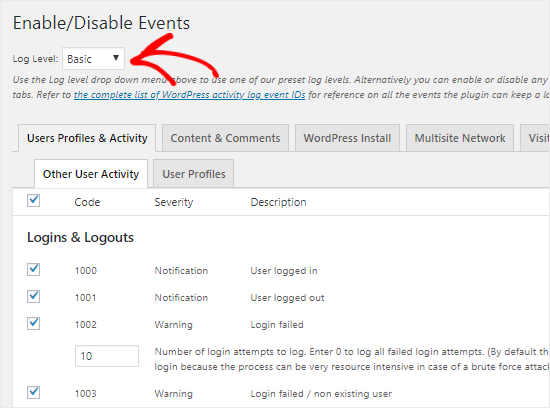
Burada Günlük Seviyesi açılır menüsünden Temel, Geek veya Özel’i seçebilirsiniz . Seçiminize bağlı olarak, farklı etkinlik adları ve bu sayfadaki açıklamalarını göreceksiniz.
Artık kutuları işaretleyerek / işaretlerini kaldırarak olayları tek tek etkinleştirebilir veya devre dışı bırakabilirsiniz. İçerik ve Yorumlar, WordPress Kurulumu, Ziyaretçi Etkinlikleri vb. Gibi farklı sekmelere giderek de yapabilirsiniz.
Sitenizdeki giriş yapan kullanıcıları izlemek için, Denetim Günlüğü »Giriş Yapmış Kullanıcılar sayfasına gitmeniz gerekir .
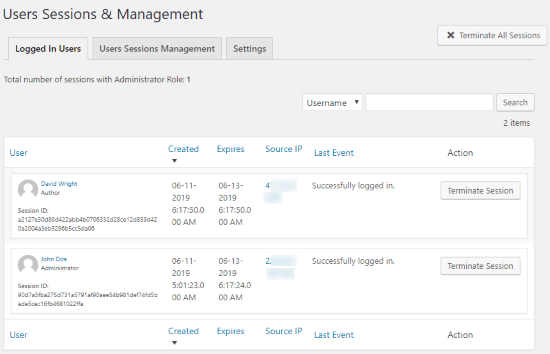
Buradan sitenize giriş yapan tüm kullanıcıları göreceksiniz. Ayrıca Oturumu Sonlandır düğmesine tıklayarak birisini oturumu kapatmaya zorlayabilirsiniz .
Sitenizin etkinlik günlüğünü indirmek istiyorsanız, sahip olabileceğiniz ölçütlere göre bir rapor oluşturmak için yalnızca Denetim Günlüğü »Raporlar sayfasına gidin .
Bu kadar! Bu makalenin, Basit Geçmiş veya WP Güvenlik Denetim Günlüğü eklentisi yardımıyla WordPress’teki kullanıcı etkinliğini izlemenizi anlamanıza yardımcı olacağını umuyoruz.
Bu makaleyi beğendiyseniz, lütfen WordPress video eğiticileri için YouTube Kanalımıza abone olun . Bizi Twitter ve Facebook’ta da bulabilirsiniz .